Nhanh chóng thay đổi siêu dữ liệu video trên iPhone giống như một chuyên gia trong vòng chưa đầy một phút
Ngày nay, việc sắp xếp các tệp của chúng tôi đã trở nên cần thiết đối với nhiều người, đặc biệt là người dùng iPhone. Chúng tôi có thể xác định vị trí của tệp và tổ chức tệp phương tiện trong thư viện hoặc thư mục của chúng tôi bằng một thẻ thích hợp. Trong một số trường hợp, người dùng iOS cảm thấy bất tiện khi tìm kiếm tệp trên iPhone có siêu dữ liệu không phù hợp vì chúng không dễ tìm. Bạn muốn biết làm thế nào chúng tôi có thể sửa chữa nó? Giải pháp phù hợp để sửa siêu dữ liệu trên iPhone là thay đổi chúng theo đặc điểm kỹ thuật của bạn để làm cho chúng hiển thị và có tổ chức tốt. Hãy hiểu biết và học cách thay đổi siêu dữ liệu video trên iPhone bằng cách đọc bài báo này.

Phần 1. 2 của những ứng dụng tốt nhất để thay đổi siêu dữ liệu video trên iPhone
Metapho - Trình chỉnh sửa thẻ video và ảnh trên iPhone
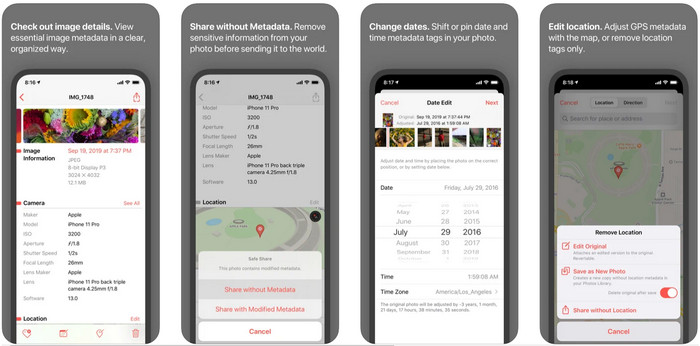
Ẩn dụ là một trong những trình chỉnh sửa thẻ tốt nhất mà bạn có thể tải xuống và sử dụng để thay đổi siêu dữ liệu video trên iPhone. Ứng dụng này là một trình chỉnh sửa đơn giản cho phép bạn thay đổi ngày, tên tệp, kích thước, kiểu thiết bị, tốc độ màn trập và vị trí. Với ứng dụng này, bạn cũng có thể xem siêu dữ liệu trên mọi bức ảnh trực tiếp mà bạn chụp và chỉnh sửa chúng một cách chính xác nếu bạn muốn. Mặc dù ứng dụng có vẻ hứa hẹn nhưng bạn sẽ cần mua ứng dụng để chỉnh sửa siêu dữ liệu của mình; nếu bạn không, thì bạn chỉ có thể tự do xem siêu dữ liệu mà không có gì khác. Nhưng không cần phải lo lắng vì nó chỉ là một lần mua một lần, vì vậy bạn sẽ tận hưởng ứng dụng khi bạn đã mua nó.
Bước 1. Mở Appstore của bạn và tải xuống Metapho trên iPhone của bạn.
Bước 2. Mở ứng dụng, chọn một trong các tệp bạn muốn mở trên Ảnh của mình và nhấp vào nó để tiếp tục. Sau đó, có một danh sách chỉnh sửa mà bạn có thể thực hiện tại đây cho thẻ của mình; chỉnh sửa chúng theo nhu cầu của bạn.
Bước 3. Nhấn vào Tiết kiệm nếu bạn hoàn thành việc chỉnh sửa các thẻ.
Exif Metadata - Photo and Live Photo Tag Editor trên iPhone
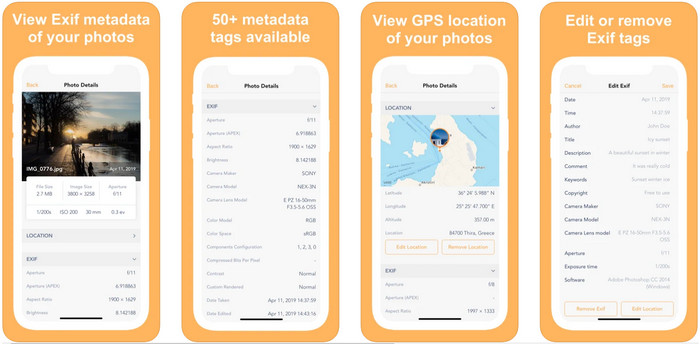
Siêu dữ liệu EXIF trình chỉnh sửa siêu dữ liệu sẽ làm gì để giúp người dùng iPhone chỉnh sửa thẻ của họ. Công cụ này có GUI độc đáo và hấp dẫn hơn Metapho. Với ứng dụng này, bạn có thể xem nhiều thông tin chuyên sâu về hình ảnh của mình miễn phí. Mặc dù ứng dụng cung cấp phiên bản chuyên nghiệp, phần chỉnh sửa bạn sẽ cần đã có ở đây trên phiên bản miễn phí, nhưng bạn có thể có phiên bản chuyên nghiệp để bổ sung thêm thông tin về siêu dữ liệu của mình. Một trong những điểm hạn chế của ứng dụng này là chỉ hỗ trợ các tệp hình ảnh nên việc thay đổi siêu dữ liệu trên video là không thể. Vì vậy, nếu bạn muốn thay đổi siêu dữ liệu hình ảnh trên iPhone, hãy làm theo bước dưới đây.
Bước 1. Tải xuống và cài đặt ứng dụng trên iPhone của bạn.
Bước 2. Mở công cụ, chạm vào + và chọn thẻ hình ảnh bạn muốn thay đổi.
Bước 3. Nhấp chuột Biên tập, thêm thông tin bạn sẽ cần và nhấp vào Tiết kiệm.
Phần 2. Trình chỉnh sửa siêu dữ liệu phương tiện tốt nhất cho Windows & Mac - FVC Video Converter Ultimate
Không phải tất cả thông tin bạn cần thay đổi trên siêu dữ liệu của mình đều không được hỗ trợ trên ứng dụng được đề cập ở trên. Nếu bạn muốn có thêm thông tin chi tiết về thẻ của mình, chúng tôi khuyên bạn nên chọn trình chỉnh sửa thẻ tốt nhất trên Windows và Mac, FVC Video Converter Ultimate. Phần mềm có thể giúp bạn thêm nhiều thông tin thẻ hơn vào tệp phương tiện của mình chỉ với một vài cú nhấp chuột. Cho dù bạn có phải là dân chuyên nghiệp hay không, thì việc thêm siêu dữ liệu vào tệp của bạn đã trở thành vấn đề ít hơn đối với phần mềm cuối cùng.
Có thể bạn đang lo lắng nếu tệp của bạn được hỗ trợ ở đây. Công cụ này hỗ trợ hơn 1000 định dạng và thực sự định dạng bạn có cũng được hỗ trợ. Để cung cấp cho bạn thông tin cơ bản về cách thay đổi siêu dữ liệu video của iPhone, vui lòng đọc thông tin chi tiết mà chúng tôi tranh thủ dưới đây để theo dõi chúng cho phù hợp vì thành công đang đến gần.
Bước 1. Bằng cách nhấp vào nút tải xuống bên dưới, bạn có thể có công cụ tối ưu trên cả hai hệ thống của mình, Windows và Mac. Nhấp vào tệp bạn đã tải xuống để cài đặt công cụ trên ổ đĩa của bạn, sau đó khởi chạy nó.
Tải xuống miễn phíDành cho Windows 7 trở lênAn toàn tải
Tải xuống miễn phíĐối với MacOS 10.7 trở lênAn toàn tải
Bước 2. Đi đến Hộp công cụ và bên dưới tập hợp các tính năng, hãy nhấp vào Trình chỉnh sửa siêu dữ liệu phương tiện.
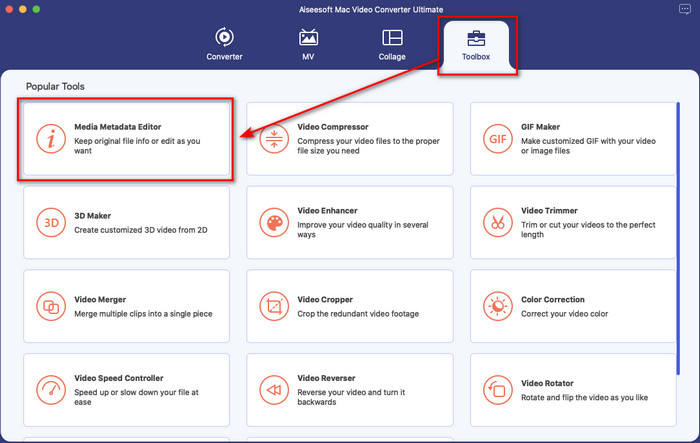
Bước 3. Nhấn nút + và một thư mục tệp sẽ hiển thị trên màn hình của bạn, hãy tìm tệp bạn muốn thêm siêu dữ liệu vào nó, nhấp vào Mở để tải tệp lên.
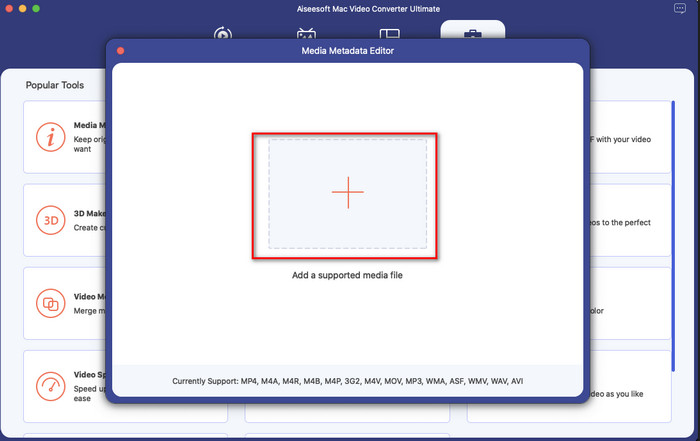
Bước 4. Trên cửa sổ mới, bây giờ bạn có thể chỉnh sửa hoặc xóa siêu dữ liệu trên tệp của mình, nhấp vào từng hộp văn bản và nhập thông tin bạn; muốn thêm dưới dạng siêu dữ liệu. Ngoài ra, bạn cũng có thể thêm bìa album vào tệp phương tiện của mình nếu muốn bằng cách nhấn nút +, sau đó tìm ảnh album trên tệp và nhấp Mở để chèn nó.
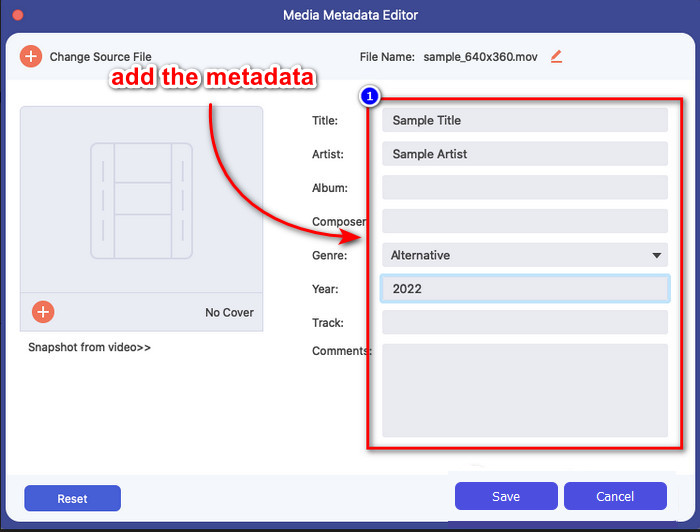
Bước 5. Nếu bạn đã thực hiện tất cả các thiết lập và thay đổi trên tệp phương tiện của mình, bây giờ bạn có thể nhấp vào Tiết kiệm. Ngay lập tức, bây giờ bạn đã thay đổi siêu dữ liệu của tệp phương tiện của mình; với một vài cú nhấp chuột đơn giản và sự trợ giúp của công cụ, mọi thứ đều trở nên khả thi.
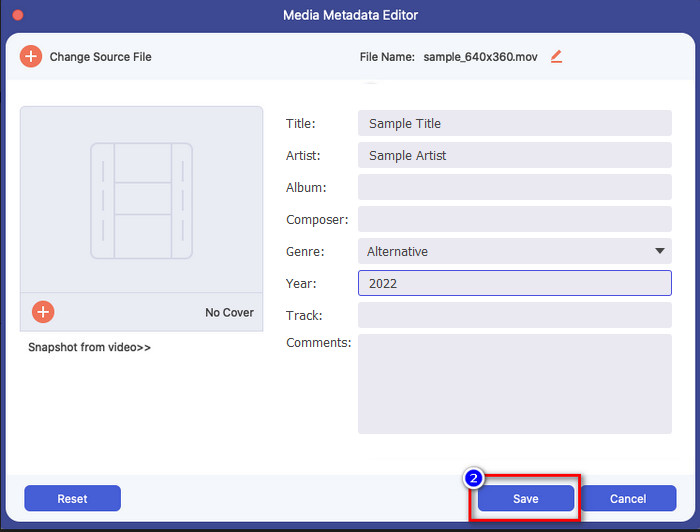
Phần 3. Câu hỏi thường gặp về Trình chỉnh sửa siêu dữ liệu của iPhone
Tôi có thể chỉnh sửa siêu dữ liệu trên iPhone không?
Có, bạn có thể chỉnh sửa siêu dữ liệu trên iPhone của mình, nhưng bạn chỉ được phép chỉnh sửa vị trí và xem các thẻ cơ bản của tệp, nhưng không được phép chỉnh sửa chúng. Nếu bạn muốn thay đổi chi tiết siêu dữ liệu của tệp, chúng tôi khuyên bạn nên sử dụng ứng dụng của bên thứ ba sẽ đáp ứng đủ nhu cầu của bạn về vấn đề siêu dữ liệu của bạn.
Tại sao tôi cần xóa siêu dữ liệu?
Chúng tôi xóa siêu dữ liệu vì mục đích bảo mật. Một số người có thể nhận được thông tin chuyên sâu về chúng tôi bằng siêu dữ liệu; bạn ít biết siêu dữ liệu có thể lưu trữ chính xác vị trí, ngày, giờ, tọa độ, thậm chí cả số điện thoại di động của bạn. Nếu bạn không muốn khai thác thông tin về bản thân, chúng tôi khuyên bạn nên xóa siêu dữ liệu trên tệp của mình. Bạn muốn biết làm thế nào? Nếu vậy, bài viết này sẽ giúp bạn xóa siêu dữ liệu trên tệp của bạn trong vòng chưa đầy một phút.
Thay đổi siêu dữ liệu trên iPhone có dễ dàng không?
Hoàn toàn có, việc thay đổi siêu dữ liệu trên iPhone rất dễ dàng với sự trợ giúp của trình chỉnh sửa siêu dữ liệu phù hợp. Mặc dù nhiệm vụ có vẻ hơi khó nhưng mọi người dùng vẫn có thể quản lý được. Nếu bạn muốn biết công cụ tốt nhất để thực hiện nhiệm vụ này, bạn phải đọc thông tin về hai công cụ mà chúng tôi cung cấp ở trên. Để giúp bạn hoàn thành việc thay đổi thẻ trên iPhone như một người chuyên nghiệp.
Phần kết luận
Bây giờ bạn đã đến phần cuối, chúng ta đã biết rằng thay đổi siêu dữ liệu video trên iPhone là một nhiệm vụ dễ dàng. Với sự giúp đỡ của bài viết này và sự cống hiến của bạn, điều đó đã trở nên khả thi. Vì vậy, bây giờ bạn phải chọn cách bạn nghĩ phù hợp với bạn. Mặc dù FVC Video Converter Ultimate không khả dụng trên iPhone, nó vẫn là một trong những phần mềm tốt nhất mà bạn có thể có trên máy Mac hoặc Windows để chỉnh sửa thẻ. Công cụ này hỗ trợ thêm thông tin chuyên sâu về tệp phương tiện bạn có để giúp bạn sắp xếp và hiển thị chúng. Bạn muốn biết các tính năng và chức năng khác của phần mềm là gì? Nhấp vào nút tải xuống ở trên để xem đây là những gì.



 Chuyển đổi video Ultimate
Chuyển đổi video Ultimate Trình ghi màn hình
Trình ghi màn hình



